-
![]() Windows向けデータ復旧
Windows向けデータ復旧
- Data Recovery Wizard Free購入ダウンロード
- Data Recovery Wizard Pro 購入ダウンロード
- Data Recovery Wizard WinPE購入ダウンロード
- Partition Recovery購入ダウンロード
- Email Recovery Wizard購入ダウンロード
- おまかせデータ復旧サービス
概要:
PDFファイルのページサイズを編集する必要がある場合はたくさんあります。それでは、PDFファイルのページ、または用紙サイズを変更するには、どうしたらいいですか?本文では、PDFのページサイズを簡単に変更する方法を皆さんに紹介します。
PDFファイルを取り扱う場合、そのページサイズを変更する必要がある時がよくあります。それでは、PDFファイルの用紙サイズを変更するには、どうしたらいいですか?本文では、簡単にPDFファイルのページサイズを変更できる方法を4つまとめて皆さんに紹介します。
これらの方法のいずれかを参照しても、PDFファイルの用紙サイズを調整することもできます。
WindowsパソコンでPDFファイルのページサイズを変更する場合、EaseUS PDF EditorとAdobe Acrobatが利用可能です。
EaseUS PDF Editorは、オールインワンのPDF編集ソフトとして、効率的にPDFファイルを編集/変換することができます。PDFファイルのテキストや写真を編集したり、PDFファイルにヘッダー、フッターや透かしなどを添削したり、PDFファイルに電子署名を追加したりすることをも簡単に実現することができます。
このソフトを使って、PDFファイルのページを変更する場合、そのクロップ機能でPDFファイルをトリミングを使うこともできますし、PDFファイルの用紙サイズ設定を変更することもできます。それでは、下記のダウンロードボタンをクリックしてこのソフトを無料で取得しましょう。
主な機能:
EaseUS PDF EditorでPDFのページサイズを変更する操作手順
ステップ1.EaseUS PDF Editorを開き、「ファイルを開く」からPDFファイルを開きます。

ステップ2.上部のメニューバーで「ページ」→「クロップ」の順にクリックしたら、ページで範囲を選択することができるようになります。

ステップ3.ページの範囲をマウスで選択すると、ページを切り抜くという設定のウィンドウが表示されます。ここでページの設定をして、「OK」ボタンをクリックします。
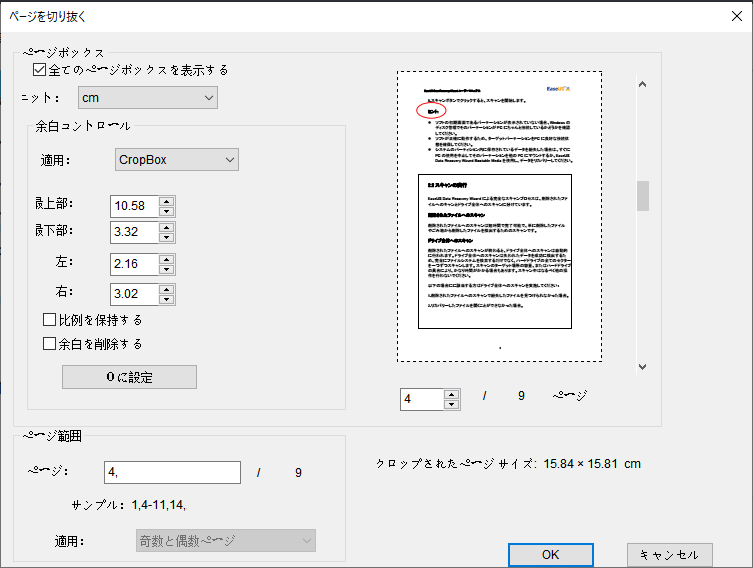
ステップ4.ページのサイズが変更されたら、「ファイル」→「保存」からPDFファイルを保存します。
PDFファイルを編集する場合、Adobe Acrobat DCも優れているソフトになります。しかし、このソフトは全世界で一番人気のPDF編集ソフトとして、信頼性が非常に高いのです。
また、Windowsのパソコンを使っていても、Macパソコンを使っていても、このソフトは完璧に互換することができます。だから、どんなオペレーティングシステムを使用しても、PDFファイルの用紙サイズを変更したい場合、このソフトは役に立ちます。
主な機能:
Adobe AcrobatでPDFの用紙サイズを変更する操作手順
ステップ1.Adobe InDesign や Office Word などの文書作成アプリケーションで、ファイル/印刷 を選択します。
ステップ2.プリンターに「Adobe PDF」を選択して、「プリンターのプロパティ」をクリックします。
ステップ3.「Adobe PDF 設定」タブで、Adobe PDF のページサイズ項目の右にある「追加」ボタンをクリックします。
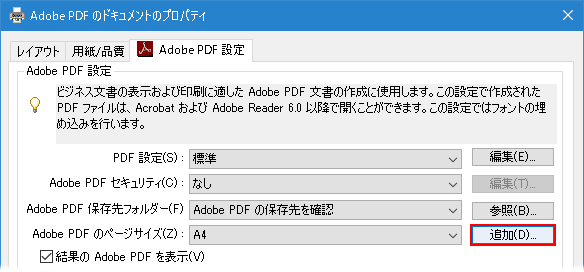
ステップ4.用紙名、用紙サイズの幅と高さ、単位を指定します。「追加/変更」をクリックして、カスタムページサイズ名を「Adobe PDF のページサイズ」メニューに追加します。
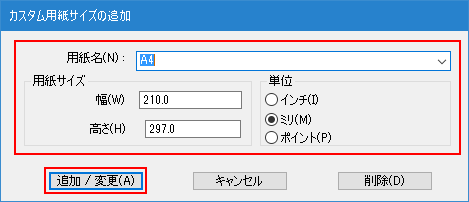
ご案内:Acrobatで設定できる用紙の最大サイズは635000 mm × 635000 mm (25000 インチ × 25000 インチ)で、その範囲を超えて作成しようとすると、エラーメッセージが表示されるので、ご注意ください。
Macパソコンに内蔵しているPDF閲覧機能があります。それは、プレビューです。プレビューアプリは、あらゆるPDFファイルを開いて印刷することができます。
このアプリはMacでPDFファイルを開くデフォルトアプリとして、PDFファイルの閲覧中に、基本的な編集操作(回転、写真添削など)も行うことができます。また、PDFファイルを閲覧しなら、マークペンでメモを取ることができるので、非常に便利なツールです。
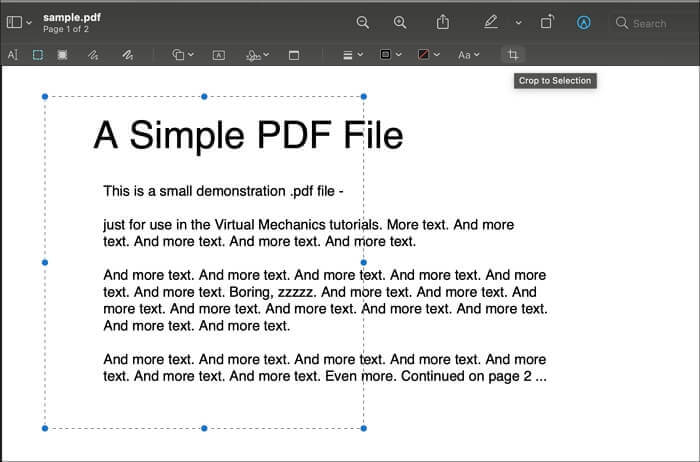
主な機能:
ステップ1.Macの「プレビュー」アプリケーションで、PDFファイルを開きます。
ステップ2.「ファイル」>「プリント」と選択します。
ステップ3.「詳細を表示」をクリックして 「サイズ調整」を選択することで、ページのサイズを調整することができます。
ステップ4.ページのサイズを調整してから、プリントの代わりに、ファイルを保存します。
AvePDFは、オンラインで利用可能なPDF編集ソフトとして、PDF編集機能をたくさん備えています。もちろん、このオンラインツールを使って、PDFのページサイズを簡単に変更することもできます。
このツールを使ってPDFのページサイズを変更する方法は非常に簡単です。PDFファイルをサイトにアップロードして、サイズを設定したら、PDFファイルのサイズ変更が自動的に行われます。
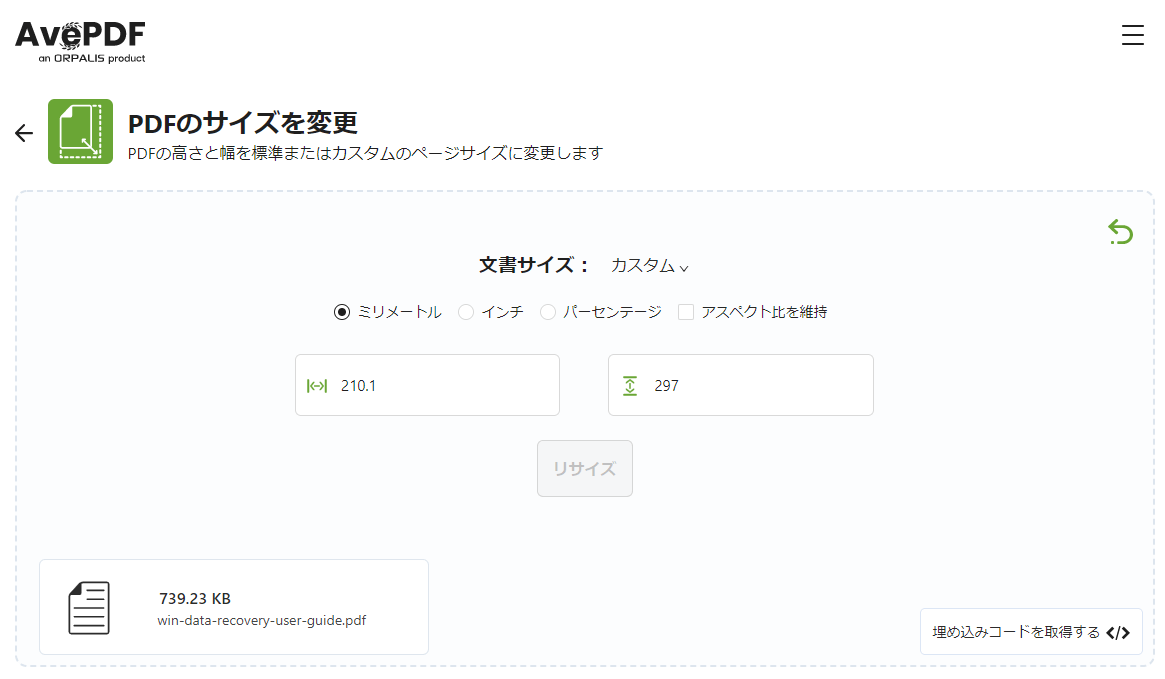
主な機能:
ステップ1.AvePDFのPDFのサイズ変更サイトにアクセスし、PDFファイルをアップロードします。
ステップ2.ここでPDFファイルのページサイズを設定して、「リサイズ」をクリックします。
ステップ3.ここでPDFファイルのページサイズが変更されます。変更できたら、ファイルをダウンロードします。
PDFのページサイズを変更するのは、とてもよく使われる機能です。本文では、合計4つのツールを皆さんに紹介します。いずれかのツールを使っていても、簡単にPDFファイルのページサイズを変更することができます。
Windowsユーザーなら、こちらが一番おススメしたいのは、EaseUS PDF Editorです。とても使いやすいので、PDFファイルを取り扱っている場合、このソフトは必ず役に立ちます。